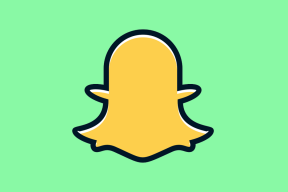5 nemokamos „Android“ paleidimo priemonės su aplankais programų stalčiuje programoms tvarkyti
Įvairios / / November 29, 2021
Kai kalbame apie Android paleidimo priemonės, daugiausia dėmesio skiriame pagrindiniam ekranui siūlomoms funkcijoms, pvz., piktogramos dydžiui, formai, gestams ir aplankams. Tačiau paleidimo įrenginiai taip pat palaiko programėlių stalčius, ir daugelis iš mūsų taip pat mėgsta jį tinkinti ir tvarkyti. Vienas iš būdų tvarkyti programas programų stalčiuje yra naudoti aplankus.

Pridėjus programas į aplankus lengviau tvarkyti ir rasti programas. Jums nereikia slinkti per visas programas, kad rastumėte tą, kurios ieškote. Žinoma, galite naudoti ir paieškos funkciją, tačiau kartais nenaudojamos programos pasimeta programų stalčiuje esančių programų krūvoje. Štai čia į pagalbą ateina aplankai.
Deja, labai nedaug paleidimo priemonių palaiko aplankus programų stalčiuje. Bet nesijaudink. Mes pasirinkome jums 5 paleidimo priemones su aplankais programų stalčiuje. Visi jie siūlo šią funkciją nemokamai.
1. „Microsoft“ paleidimo priemonė
Vienas iš super šaunūs paleidimo įrenginiai kuri leidžia kurti aplankus programų stalčiuje, yra Microsoft Launcher. Aplankai yra atskirai virš kitų programų piktogramų.

Norėdami sukurti aplankus Microsoft Launcher, atidarykite programų stalčių. Tada bakstelėkite ir palaikykite programos piktogramą, kurią norite įtraukti į aplanką. Meniu spustelėkite Pasirinkti kelis. Jei jo nėra, bakstelėkite trijų taškų piktogramą ir pasirinkite Pasirinkti kelis. Ant visų piktogramų bus rodoma varnelės piktograma. Bakstelėkite programos piktogramas, kurias norite įtraukti į aplanką. Varnelės piktograma taps mėlyna. Tada paspauskite naujo aplanko piktogramą viršuje, kad sukurtumėte aplanką.


Jei norite pridėti programą prie esamo aplanko programų stalčiuje, atidarykite aplanką ir paspauskite trijų taškų piktogramą. Pasirinkite Pasirinkti programas.
Patarimas: Galite rūšiuoti programas aplanke naudodami parinktį Rūšiuoti, esančią po trijų taškų piktograma.


Tada pasirinkite programas ir spustelėkite Taikyti.

Programa ne tik sukuria aplankus, bet ir siūlo daugybė tinkinimo funkcijų. Galite keisti aplankų ir piktogramų formas ir dydį, paslėpti programas, peržiūrėti „Microsoft“ sklaidos kanalą ir tinkinti doką. Programa palaiko kelis gestus, o jei esate tamsaus režimo gerbėjas, programa tai taip pat siūlo. Šioje programoje galite įjungti pranešimų ženklelius. Kalbant apie programų stalčių, galite pakeisti ekrano išdėstymą, tinkinti eilučių ir stulpelių dydį ir peržiūrėti naujausias programas. Sužinokite daugiau, kaip tinkinti „Microsoft Launcher“..


Atsisiųskite „Microsoft Launcher“.
Taip pat „Guiding Tech“.
2. Vejos kėdžių paleidimo priemonė
Ši paleidimo priemonė yra kaip a Pikselių paleidimo priemonė ant steroidų. Jūs gaunate visas Pixel Launcher funkcijas su daugybe papildomų funkcijų. Vienas iš jų yra galimybė kurti aplankus programų stalčiuje. Pagal numatytuosius nustatymus išjungta paleidimo priemonė suteikia du būdus, kaip tvarkyti programas programų stalčiuje – naudojant aplankus ir skirtukus.


Pirmiausia turite įjungti abu paleidimo priemonės nustatymuose. Norėdami tai padaryti, eikite į paleidimo priemonės nustatymai > Programų stalčius > Suskirstymas į kategorijas. Įjunkite programų kategorizavimo jungiklį. Tada pasirinkite organizacijos stilių. Norėdami sukurti ir tinkinti aplankus ir skirtukus, naudokite mygtuką Sukurti ekrane „Kategorizacija“.

Skirtukų atveju paleidimo priemonė siūlo išmanųjį skirstymą į kategorijas. Turite pasirinkti skirtuko kategoriją, o paleidimo priemonė į ją automatiškai įtrauks programas. Taip pat galite pasirinkti rankinį pasirinkimą.

Vejos kėdžių paleidimo priemonė atrodo a geras „Nova Launcher“ pakaitalas taip pat. Ir visos šios programos funkcijos yra prieinamos nemokamai. Šioje programoje galite tinkinti piktogramos dydį, formą, spalvas, sukurti atsarginę kopiją ir modifikuoti doką. Paleidimo priemonė netgi siūlo „Google“ kanalą – tokią funkciją prieinama labai nedaugelyje paleidimo priemonių.

Atsisiųskite Lawnchair Launcher
3. Poco paleidimo priemonė
Nuo namas Xiaomi ateina Poco Launcher. Net jei jis neleidžia kurti aplankų programų stalčiuje, jis leidžia tvarkyti programas įvairiuose išmaniuosiuose skirtukuose (bendravimo, pramogų, apsipirkimo ir kt.). Tai reiškia, kad programos bus automatiškai sugrupuotos pagal jų tipą.


Taip pat galite pridėti ir pašalinti programas iš skirtukų, jei norite tai padaryti. Norėdami tai padaryti, grupėje laikykite vietą. Bus rodomos programos piktogramos. Pasirinkite piktogramas, kurias norite pridėti arba pašalinti. Tada paspauskite patikrinimo piktogramą viršuje.


Išmanieji skirtukai įjungti pagal numatytuosius nustatymus. Jei norite pakeisti jų tvarką, pridėti daugiau skirtukų ar ištrinti programų kategorijas, tai galite padaryti nustatymuose. Norėdami tai padaryti, atidarykite programų stalčių ir paspauskite trijų juostų piktogramą. Tada eikite į Tvarkyti programų kategorijas.


„Poco Launcher“ taip pat leidžia tvarkyti programas pagal jų spalvą. Programų stalčiaus nustatymuose įgalinkite parinktį „Grupuoti piktogramas pagal spalvą“. Kitą paleidimo priemonės funkciją sudaro piktogramų tinkinimas, temos ir pranešimų ženkleliai (taškai ir skaičius). Žinoti kuo ji skiriasi nuo Nova Launcher.


Atsisiųskite „Poco Launcher“.
Taip pat „Guiding Tech“.
4. Veiksmų paleidimo priemonė
Dar viena nuostabi paleidimo priemonė, kurią įdiegę nesigailėsite, yra „Action Launcher“. Skirtingai nuo kitų programų, ji leidžia kurti aplankus iš programų stalčiaus ir nustatymus. Norėdami kurti aplankus tiesiai iš programų stalčiaus, slinkite žemyn iki programų stalčiaus apačios. Čia rasite parinktį Naujas aplankas. Bakstelėkite jį, kad sukurtumėte naujus aplankus.


Sukūrę atidarykite aplanką ir bakstelėkite trijų taškų piktogramą, kad galėtumėte redaguoti jo turinį. Jūs netgi galite tinkinti aplanko spalvą ir jame rūšiuoti programas.
Norėdami pridėti aplankų iš nustatymų, eikite į paleidimo priemonės nustatymai > Programų stalčiai > Aplankai. Čia taip pat galite tinkinti kitus aplanko nustatymus.


Sukurta kaip a „Pixel Launcher“ pakeitimasVeiksmų paleidimo priemonėje yra įprastos tinkinimo funkcijos, gestai, greitoji juosta ir greitas stalčius šioje programėlėje. Galite naudoti kaip alternatyva Nova Launcher taip pat.
Atsisiųskite veiksmų paleidimo priemonę
5. Kriaušių paleidimo priemonė
Tai mažo dydžio paleidimo priemonė, kurioje yra keletas tinkinimų, įskaitant aplankus programų stalčiuje. Aplankai yra prieš programos piktogramas.

Norėdami pridėti aplankų, eikite į paleidimo priemonės nustatymus > Programėlių stalčius > Aplankai. Bakstelėkite pliuso piktogramą viršuje, kad sukurtumėte aplanką. Duok jam pavadinimą. Tada bakstelėkite aplanko pavadinimą ir pridėkite prie jo programų. Norėdami išsaugoti pakeitimus, naudokite mygtuką Išsaugoti.


Be to, galite tinkinti visus paleidimo priemonės aspektus. Ar tai būtų tinklelio dydis, piktogramos spalva ir dydis, dokas, tekstas ir kt. Naudodami šią paleidimo priemonę netgi galite pridėti „Google“ kanalą.
Atsisiųskite „Pear Launcher“.
Taip pat „Guiding Tech“.
Tvarkykite savo programas
Jei jums patinka esama paleidimo priemonė ir nenorite jos pakeisti vien dėl aplankų programų stalčiuje, turėtumėte įdiegti „Smart Drawer“ programa. Jis veikia su visomis paleidimo priemonėmis ir automatiškai suskirsto jūsų programas į skirtukus. Turite laikyti programos piktogramą patogioje vietoje, kad galėtumėte lengvai ją pasiekti.
Kitas: Ar jums atsibodo programų stalčius? Peržiūrėkite šias paleidimo priemones, kuriose nėra programų stalčiaus, ir padėkite praleisti tą papildomą bakstelėjimą, kad jį paleistumėte.